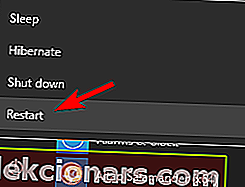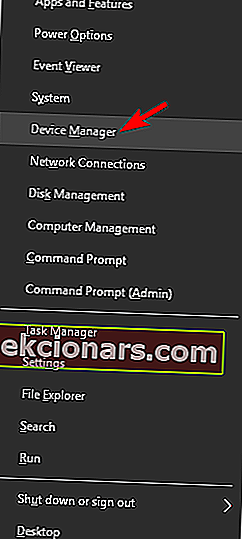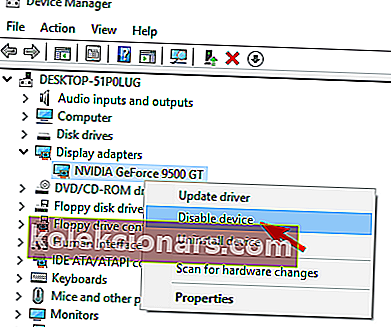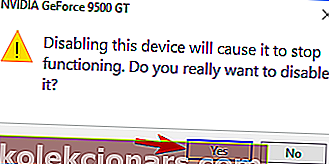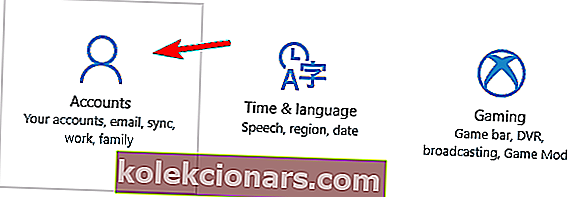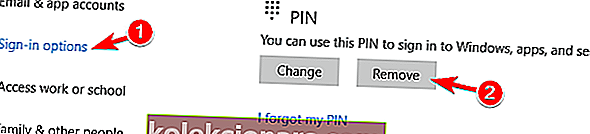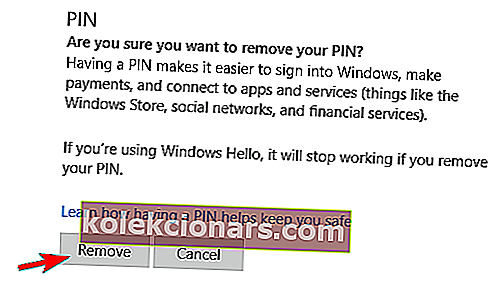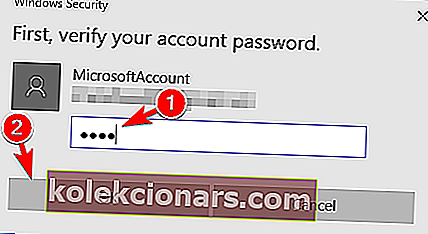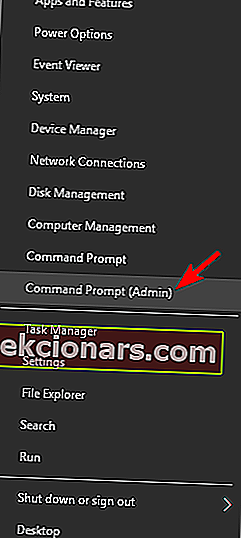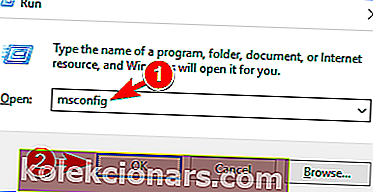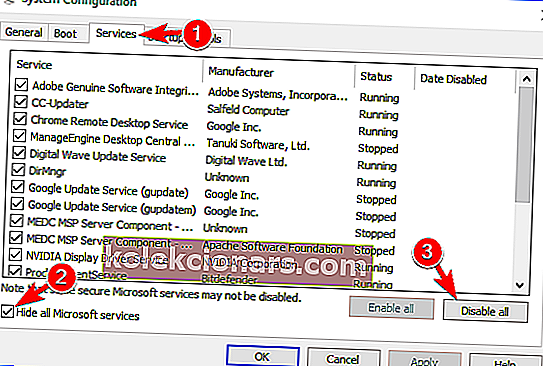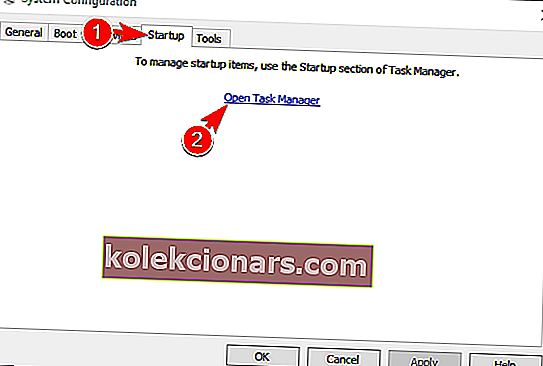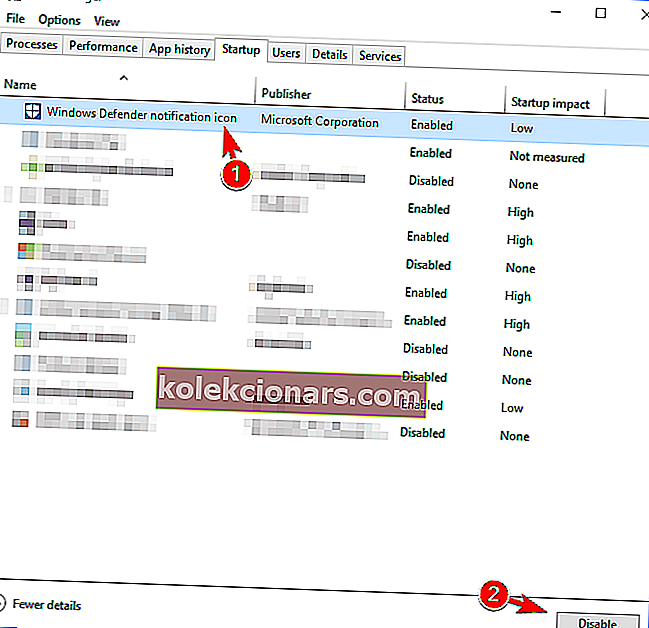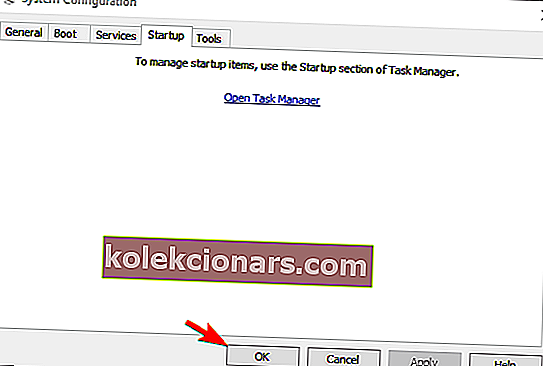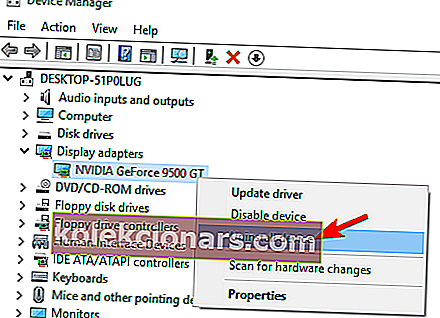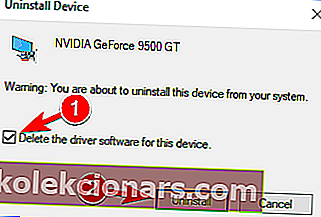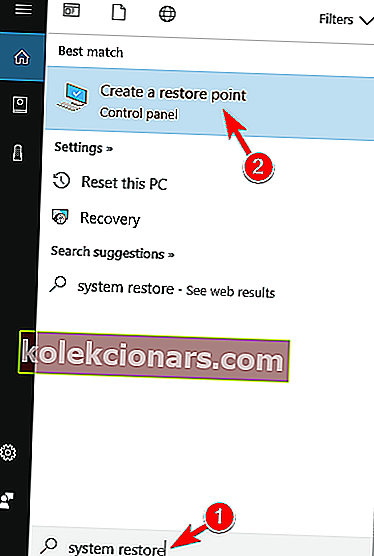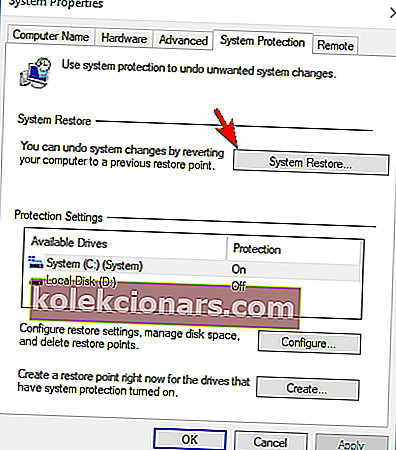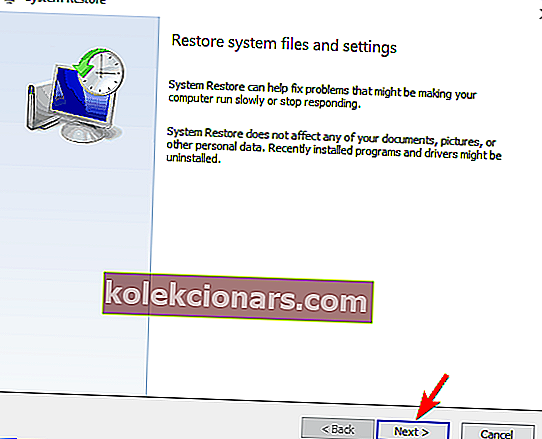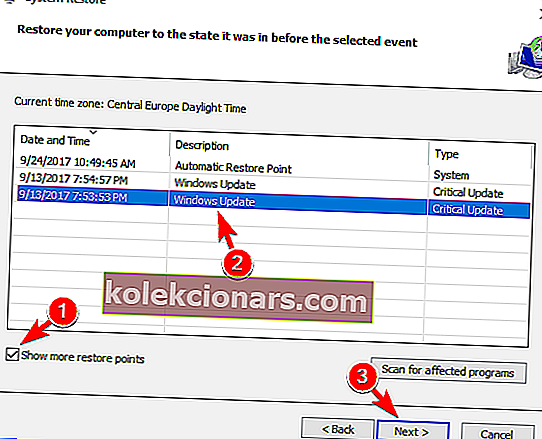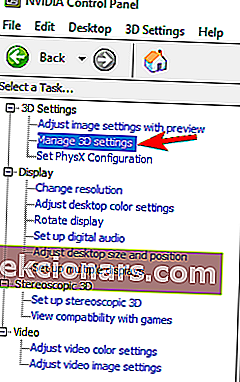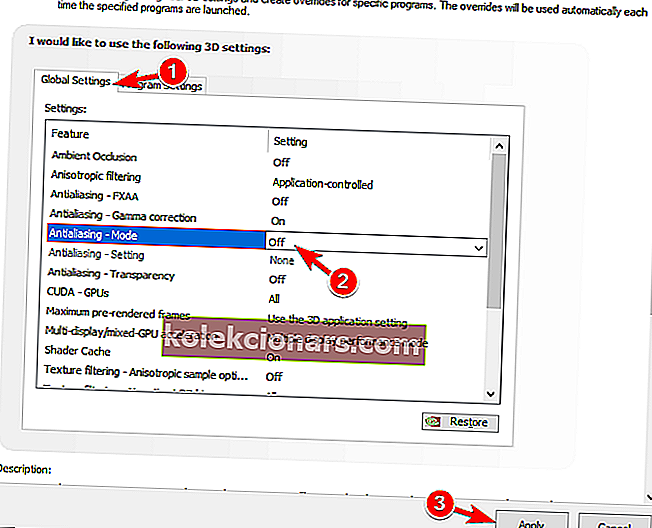Виндовс грешке су релативно честе, а када смо већ код тога, многи корисници су пријавили грешку ЛогонУИ.еке апликације на свом рачунару. Ово може бити досадна грешка, па ћемо вам данас показати како то исправно исправити.
ЛогонУИ.еке Грешка апликације, како је поправити?
1. решење - онемогућите графичку картицу у сигурном режиму
Према корисницима, грешка апликације ЛогонУИ.еке може се појавити због ваше графичке картице. Очигледно су проблем у управљачким програмима који могу да доведу до појаве ове поруке о грешци. Да бисте решили проблем, морате да уђете у безбедни режим следећи ове кораке:
- Отворите мени Старт и кликните икону напајања . Сада притисните и држите тастер Схифт и у менију изаберите опцију Рестарт .
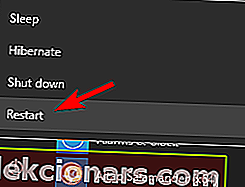
- Сада изаберите Напредне опције> Подешавања покретања . Кликните на Рестарт .
- Када се рачунар поново покрене, приказаће вам се листа опција. Изаберите било коју верзију сигурног режима притиском на одговарајући тастер.
Ако из неког разлога уопште не можете да уђете у Виндовс, можете приступити безбедном режиму једноставним поновним покретањем рачунара неколико пута током секвенце покретања.
Једном када уђете у безбедни режим, морате онемогућити графичку картицу. Да бисте то урадили, следите ове кораке:
- Притисните тастер Виндовс + Кс да бисте отворили Вин + Кс мени и са листе одаберите Управљач уређајима .
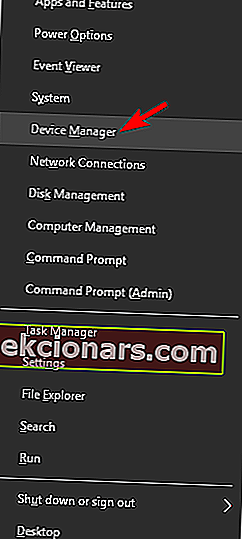
- Када се отвори Девице Манагер , пронађите своју графичку картицу, кликните десним тастером миша и у менију одаберите Дисабле девице .
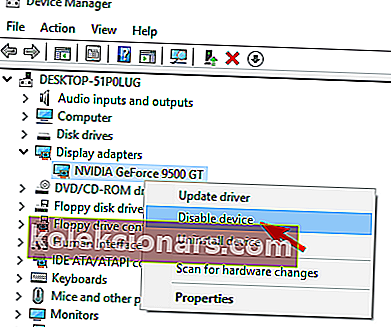
- Сада ће се појавити дијалог за потврду. Кликните на Да да бисте онемогућили уређај.
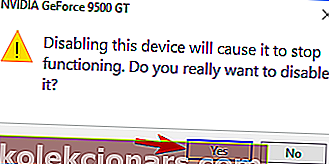
Сада поново покрените рачунар и Виндовс би требао да се покрене без икаквих проблема. Сада је преостало само да се вратимо у Девице Манагер и поново омогућимо графичку картицу. Након тога, проблем би требало решити.
Решење 2 - Онемогућите скенер отиска прста
Скенер отиска прста је вероватно један од најбољих начина да заштитите свој рачунар од неовлашћеног приступа. Међутим, неколико корисника је пријавило да ваш скенер отиска прста може да изазове грешку апликације ЛогонУИ.еке . Да бисте решили овај проблем, морате да уђете у безбедни режим и онемогућите читач отиска прста. Након тога, проблем би требало да нестане и моћи ћете без проблема да приступите оперативном систему Виндовс.
- ПРОЧИТАЈТЕ ТАКОЂЕ: Исправљено: Виндовс Дефендер није успео да се покрене
Морамо напоменути да овај проблем такође можете решити једноставним ажурирањем софтвера за отиске прстију и управљачког програма. Да бисте то урадили, посетите веб локацију произвођача отиска прста и преузмите најновији софтвер или управљачки програм за отиске прстију. Након тога инсталирајте софтвер и проблем би требало да буде решен. Неколико корисника је известило да им је ажурирање софтвера за отиске прстију решило проблем, па будите сигурни да сте то покушали.
Решење 3 - Онемогућите самопослуживање лозинке за микро фокус
Корисници су пријавили да се грешка апликације ЛогонУИ.еке може појавити због продужења пријаве за Мицро Сервице фокус лозинке . Ако је ово проширење инсталирано, уклоните га и проверите да ли то решава проблем.
Прилично је вероватно да Мицро Фоцус има на располагању нову верзију свог софтвера, па ако желите да га и даље користите, обавезно га ажурирајте и проверите да ли то решава проблем.
4. решење - онемогућите пријаву помоћу ПИН-а
ПИН пријава је једноставан начин да заштитите свој рачунар од неовлашћеног приступа, али понекад могу да се појаве проблеми са њим. Корисници су пријавили да је грешка апликације ЛогонУИ.еке повезана са пријавом путем ПИН-а, а ако желите да је поправите, морате је онемогућити. Ово је релативно једноставно и то можете учинити следећи ове кораке:
- Отворите апликацију Сеттингс. То можете брзо учинити притиском на тастерску пречицу Виндовс тастер + И.
- Идите на одељак Рачуни .
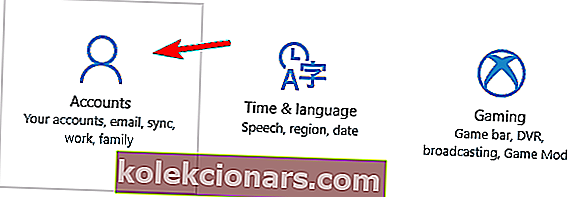
- Сада кликните на опције за пријављивање у менију с леве стране, померите се до одељка за ПИН и кликните на Уклони .
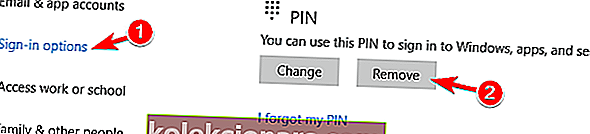
- Виндовс ће затражити да потврдите да желите да уклоните свој ПИН. Кликните на Уклони .
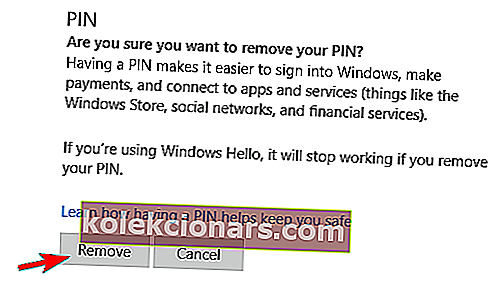
- Сада морате само да унесете лозинку и кликнете на ОК да бисте уклонили свој ПИН.
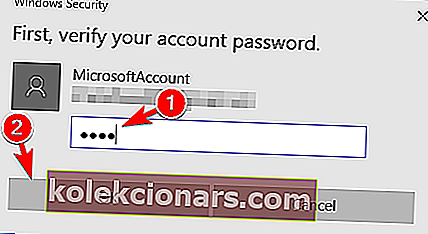
Једном када уклоните свој ПИН, порука о грешци би требало да нестане и моћи ћете без проблема да користите Виндовс.
- ПРОЧИТАЈТЕ ТАКОЂЕ: Како исправити грешку апликације ВИНВОРД.ЕКСЕ
Решење 5 - Извршите СФЦ и ДИСМ скенирање
Грешка апликације ЛогонУИ.еке понекад се може појавити због оштећених системских датотека. Међутим, овај проблем можете лако решити једноставним СФЦ скенирањем. Да бисте то урадили, следите ове кораке:
- Притисните тастер Виндовс + Кс и у менију изаберите Цомманд Промпт (Админ) . Ако командна линија није доступна, уместо ње можете да изаберете и ПоверСхелл (Админ) .
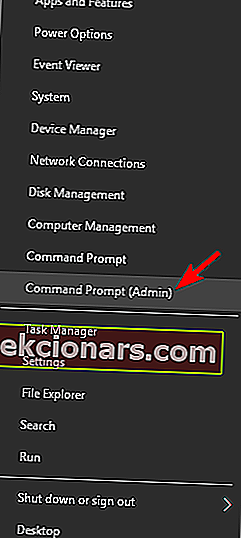
- Када се отвори Цомманд Промпт , унесите сфц / сцаннов и притисните Ентер да бисте га покренули.
- Процес скенирања ће сада започети. Овај поступак може трајати око 10 минута, зато га немојте прекидати.
Ако СФЦ скенирање не може да се покрене или ако не може да реши проблем, уместо њега треба да користите ДИСМ скенирање. Да бисте то урадили, отворите Цомманд Промпт као администратор и унесите Дисм / Онлине / Цлеануп-Имаге / Ресторехеалтх и притисните Ентер да бисте га покренули. Довршење ДИСМ скенирања може потрајати око 20 минута, пазите да га не прекидате.
Након обављених СФЦ и ДИСМ скенирања, ваш проблем би требало да се реши и Виндовс ће почети нормално да ради. Ако не можете да се пријавите на Виндовс због ове грешке, покушајте да покренете ове команде из безбедног режима.
Решење 6 - Уклоните апликацију Сенсибле Висион ФастАццесс
Апликације независних произвођача често могу да доведу до појављивања грешке апликације ЛогонУИ.еке . Понекад одређена апликација није у потпуности компатибилна са Виндовс 10 и то може довести до појаве ове грешке. Према корисницима, проблем је изазвала апликација Сенсибле Висион ФастАццесс . Да бисте решили проблем, морате да пронађете и уклоните ову апликацију са рачунара. Можете и да спречите његово покретање и ваш проблем би требао нестати. Ако желите да користите ову апликацију, можда ћете желети да проверите веб локацију програмера и видите да ли је доступно ажурирање.
Имајте на уму да због ове грешке можда нећете моћи да се пријавите на Виндовс 10, па ћете морати да приступите безбедном режиму да бисте уклонили ову апликацију. Већ смо вам показали како да приступите безбедном режиму у решењу 1 , зато обавезно проверите детаљна упутства.
- ПРОЧИТАЈТЕ ТАКОЂЕ: Исправљено: Искључивање није могуће због прозора ДДЕ сервера: Грешка апликације Екплорер.еке
Решење 7 - Користите пречицу Цтрл + Алт + Дел
Ако не можете да се пријавите у Виндовс због грешке апликације ЛогонУИ.еке , можда ћете то моћи да решите једноставним коришћењем једне тастерске пречице. Неколико корисника је известило да је проблем решило једноставним притиском пречице Цтрл + Алт + Дел на 10 секунди. Ово је необично решење, али делује према мишљењу корисника, па га слободно испробајте. Морамо напоменути да ово можда није трајно решење, па ћете га морати поновити сваки пут када се појави ова грешка.
Решење 8 - Користите интегрисану графику
Према мишљењу корисника, грешка апликације ЛогонУИ.еке може се појавити због ваше наменске графичке картице. Корисници су овај проблем пријавили на преносним рачунарима, а према њиховим речима, њихов лаптоп је покушавао да користи наменску графичку картицу због чега се проблем појавио. Један од начина за решавање овог проблема је искључивање преносног рачунара са извора напајања. Чинећи то, присилићете га да користи интегрисану графику.
Ако желите поузданије решење, промените поставке и поставите интегрисану графику као подразумевани адаптер за приказ. Имајте на уму да би коришћењем интегрисане графике могли имати мање перформансе у видео играма. Коришћење интегрисане графике није трајно решење, али је солидно решење које би вам могло помоћи у решавању овог проблема.
Решење 9 - Извршите чисто покретање
Као што смо раније напоменули, грешку апликације ЛогонУИ.еке могу узроковати апликације независних произвођача. Да бисте решили проблем, морате да онемогућите све апликације за покретање док не пронађете проблематичну. Ако не можете да се пријавите у Виндовс због ове грешке, мораћете да извршите ове кораке из безбедног режима. Да бисте извршили чисто покретање, потребно је следеће:
- ПРОЧИТАЈТЕ ТАКОЂЕ: Исправити грешку апликације ОХУб.еке у оперативном систему Виндовс 10
- Притисните тастер Виндовс + Р и унесите мсцонфиг . Притисните Ентер или кликните ОК .
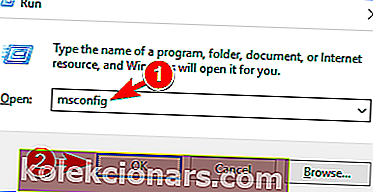
- Сада ће се појавити прозор за конфигурацију система . Дођите до картице Услуге и означите опцију Сакриј све Мицрософт услуге . Сада кликните на дугме Онемогући све .
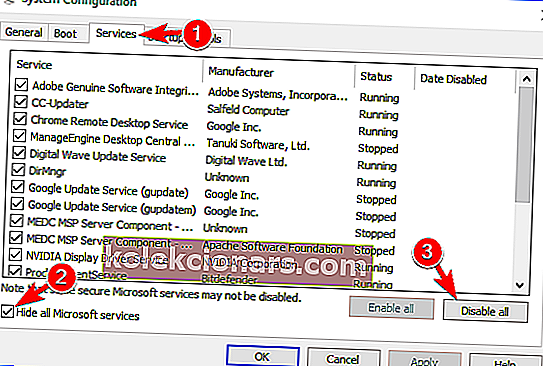
- Идите на картицу Стартуп и кликните на Опен Таск Манагер .
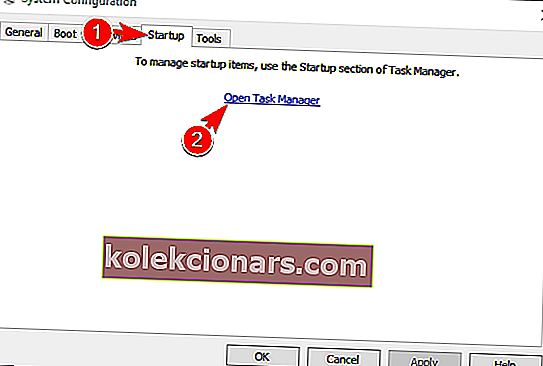
- Када се отвори Таск Манагер , видећете листу свих апликација за покретање. Изаберите прву ставку на листи и кликните на Онемогући . Понављајте овај корак док не онемогућите све апликације за покретање. Када завршите, затворите Таск Манагер.
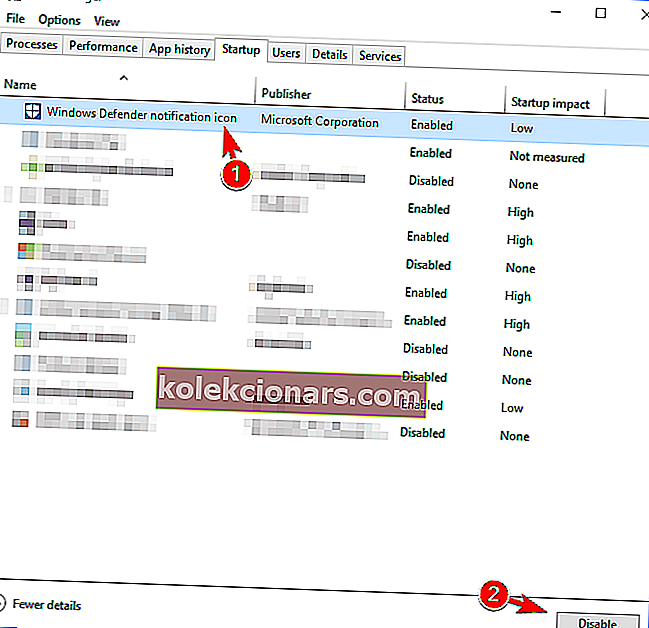
- Сада се вратите у прозор Конфигурација система и кликните на Примени и У реду да бисте сачували промене.
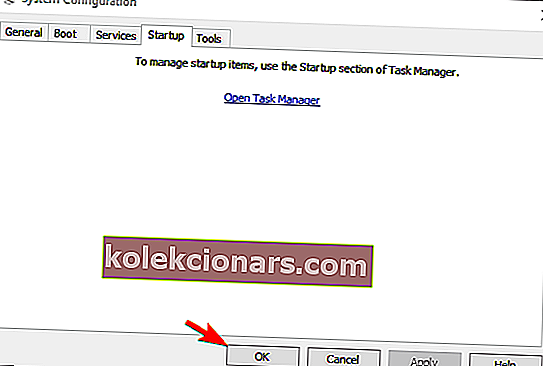
- Појавиће се дијалог у којем се тражи да поново покренете рачунар. Изаберите опцију за поновно покретање рачунара одмах.
Када се рачунар поново покрене, нормално покрените Виндовс и проверите да ли се проблем и даље појављује. Ако не, то значи да један од онемогућених програма или услуга узрокује овај проблем. Да бисте сазнали у којој је апликацији проблем, морате поновити исте кораке и омогућити онемогућене услуге и апликације у групама или једну по једну. Имајте на уму да морате поново покренути рачунар након што омогућите групу апликација да бисте сачували промене.
Када пронађете проблематичну апликацију, можете је онемогућити или уклонити са рачунара. Ако требате да користите ову апликацију, обавезно је ажурирајте или поново инсталирајте и проверите да ли то решава проблем.
Решење 10 - Поново инсталирајте управљачки програм графичке картице
Према корисницима, грешка апликације ЛогонУИ.еке може бити повезана са управљачким програмом ваше графичке картице. Неколико корисника је пријавило да су проблем решили једноставним поновним инсталирањем управљачког програма графичке картице. Да бисте то урадили, морате следити ове кораке:
- Ако ваш Виндовс не може нормално да се покрене, покрените га у сигурном режиму.
- Сада отворите Девице Манагер и пронађите своју графичку картицу. Кликните десним тастером миша и одаберите Унинсталл девице .
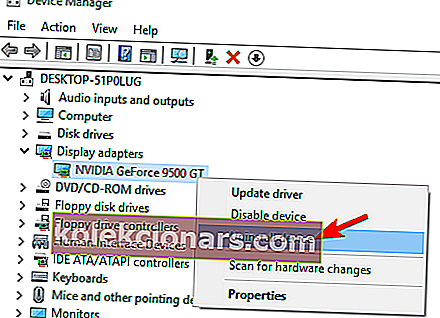
- Сада ће се појавити дијалог за потврду. Означите ставку Избриши софтвер управљачког програма за овај уређај и кликните на дугме Деинсталирај .
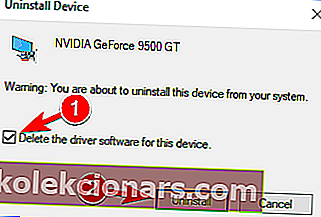
- ПРОЧИТАЈТЕ ТАКОЂЕ: Исправити: Грешка апликације Екплорер.еке у оперативном систему Виндовс 10
Ако желите да у потпуности уклоните управљачки програм графичке картице, то можете да урадите помоћу програма за уклањање управљачких програма Дисплаи Дривер. Ово је бесплатна алатка која ће уклонити управљачки програм и све датотеке и уносе у регистру повезане с њим. Алат је прилично једноставан за употребу, па ако желите да у потпуности уклоните управљачки програм за графичку картицу, можда бисте желели да га размотрите.
Након што уклоните управљачки програм, само га морате поново инсталирати. Да бисте то урадили, једноставно посетите веб локацију произвођача графичке картице и преузмите најновији управљачки програм за графичку картицу. Након поновне инсталације управљачког програма, проблем би требало у потпуности решити.
Корисници су пријавили проблеме са АМД бета управљачким програмима, али након уклањања и инсталирања стабилне верзије проблем је решен. Бета управљачки програми могу донети побољшане перформансе, али такође могу изазвати проблеме са стабилношћу, зато се увек препоручује употреба стабилне верзије.
Решење 11 - Извршите обнављање система
Према мишљењу корисника, можда ћете моћи да поправите грешку апликације ЛогонУИ.еке једноставно извршавањем обнављања система. Ово је корисна функција која може да врати ваш систем и уклони све недавне проблеме. Да бисте користили ову функцију, потребно је да урадите следеће:
- Притисните тастер Виндовс + С и уђите у систем за враћање . У менију одаберите Створи опцију за стварање тачке враћања .
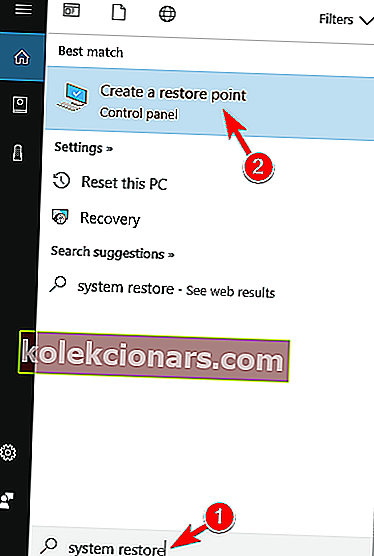
- Сада ће се појавити прозор Својства система . Кликните на дугме Обнављање система .
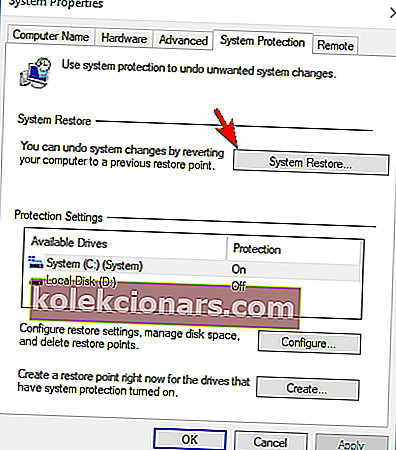
- Сада ће се отворити прозор за обнављање система . Кликните на Нект .
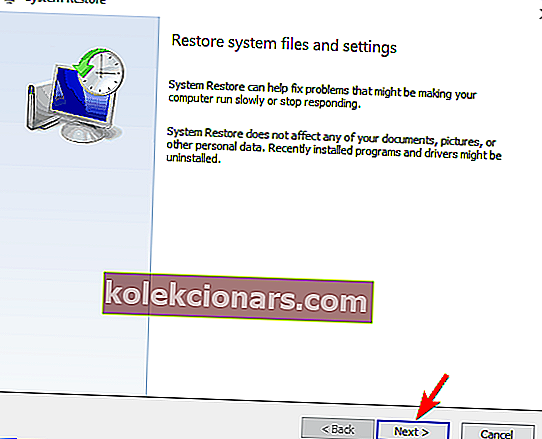
- Сада бисте требали видети листу свих доступних тачака враћања. Ако је доступно, означите опцију Прикажи још тачака враћања . Изаберите жељену тачку враћања и кликните на Нект да бисте наставили.
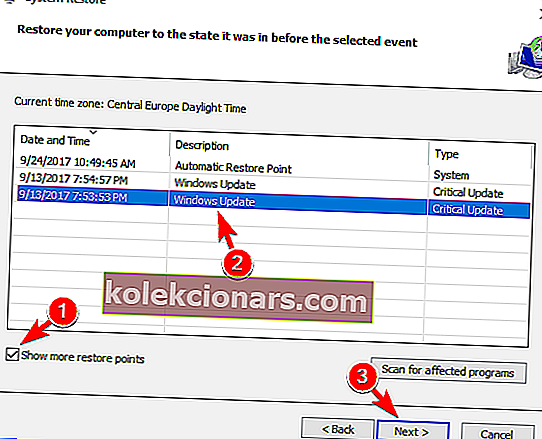
- Следите упутства на екрану да бисте довршили поступак рестаурације.
Ако због ове грешке не можете нормално да покренете Виндовс, можда ћете морати да извршите обнављање система из безбедног режима. Можете и да приступите напредним опцијама покретања и од тамо извршите обнављање система. Да бисте то урадили, следите ове кораке:
- ПРОЧИТАЈТЕ ТАКОЂЕ: Исправити: Грешка апликације ГВКСУКС.еке у оперативном систему Виндовс 10
- Поново покрените рачунар неколико пута док се рачунар покреће.
- Ако ово правилно изведете, на екрану ћете видети листу опција. Изаберите Решавање проблема> Напредне опције> Враћање система . Сада одаберите своје корисничко име и унесите лозинку.
- Након тога требали бисте видјети прозор за обнављање система . Ако видите Одабери другу опцију тачке враћања , одаберите је и кликните на Нект .
- Сада одаберите жељену тачку враћања и следите упутства на екрану.
Након враћања система, проблем би требало да буде у потпуности решен.
Решење 12 - Онемогућите анти-алиасинг за своју графичку картицу
Многи корисници користе Анти-Алиасинг док играју своје омиљене видео игре, али понекад ова функција може да изазове одређене проблеме. У ствари, неколико корисника је пријавило да је ова карактеристика довела до појављивања грешке апликације ЛогонУИ.еке Да бисте решили проблем, морате да онемогућите функцију Анти-Алиасинг, познату и као ФКСАА. Да бисте га онемогућили, урадите следеће:
- Отворите Нвидиа Цонтрол Панел .
- Изаберите Манаге 3Д сеттингс из менија на левој страни.
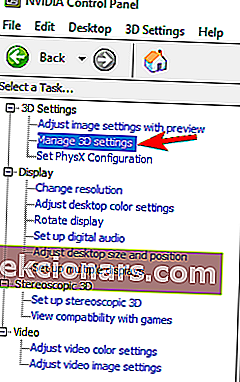
- У десном окну идите на Глобал Сеттингс и пронађите Антиалиасинг - Моде и подесите га на Офф . Неки корисници такође предлажу да искључе ААА са више оквира (МФАА), па бисте можда желели и то да урадите. Сада кликните на Примени да бисте сачували промене.
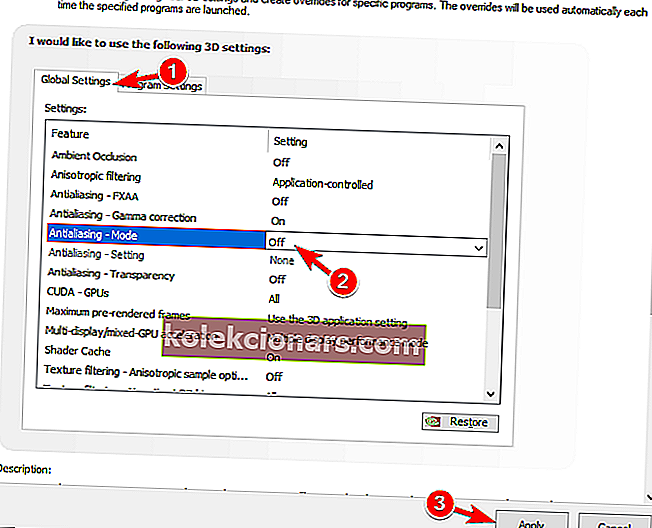
Након тога, проблем би требало у потпуности решити. Показали смо вам како да онемогућите Анти-Алиасинг за Нвидиа графичке картице, али ако имате АМД графику, требало би да је можете онемогућити из Цаталист Цонтрол Центер-а.
Решење 13 - Деинсталирајте софтвер ЦСР Вирелесс Стацк
Као што смо већ поменули, независне апликације су често узрок ових грешака. Једна апликација која може довести до појаве овог проблема је ЦСР Вирелесс Стацк . Ако имате ову апликацију на рачунару, обавезно је уклоните или ажурирајте на најновију верзију и проверите да ли то решава ваш проблем.
Решење 14 - Онемогућите или деинсталирајте свој сигурносни софтвер
Према мишљењу корисника, ваш антивирусни софтвер такође може да изазове грешку апликације ЛогонУИ.еке . Да бисте решили проблем, можда ћете морати привремено да онемогућите антивирус и проверите да ли то решава проблем. Ако се проблем и даље јавља, можда ћете желети да привремено уклоните антивирусни софтвер.
Вреди напоменути да антивирусни алати обично остављају одређене датотеке и уносе у регистру, чак и након што их деинсталирате. Да бисте у потпуности уклонили антивирусни алат са рачунара, мораћете да користите наменски алат за уклањање. Већина антивирусних компанија нуди наменски алат за уклањање свог софтвера, па га обавезно преузмите за свој антивирус. Након што га уклоните, проверите да ли проблем и даље постоји. У супротном, можда ћете желети да поново инсталирате антивирус или да пређете на потпуно другачији антивирусни софтвер.
- ПРОЧИТАЈТЕ И: Грешка „Апплицатион.еке је престао да ради“ у оперативном систему Виндовс 10 [Исправити]
Решење 15 - Замените проблематичне датотеке
Понекад ће вам грешка апликације ЛогонУИ.еке рећи која датотека узрокује овај проблем. Да бисте решили проблем, потребно је да копирате ту датотеку са исправног Виндовс рачунара у директоријум Ц: \ В индовс \ Систем32 . Понекад можда нећете моћи да приступите свом Виндовс-у, а ако је то случај, мораћете да се покренете у Цомманд Промпт и копирате проблематичну датотеку у Систем32 директоријум помоћу командне линије. Ово је напредно решење, а ако нисте пажљиви, можете да направите још више проблема са оперативним системом, па будите посебно опрезни.
Решење 16 - Ресетујте Виндовс 10
Ако друга решења не могу да реше овај проблем, можда бисте требали размотрити ресетовање оперативног система Виндовс 10. Ово решење ће уклонити све датотеке са системског диска, па их направите унапред. Поред тога, можда ће вам требати и инсталациони медиј за Виндовс 10, па га направите помоћу Алата за креирање медија. Када будете спремни за почетак, ресетовање можете извршити следећи ове кораке:
- Поново покрените рачунар неколико пута током секвенце покретања.
- Изаберите Решавање проблема> Ресетуј овај рачунар> Уклони све .
- Да бисте наставили са следећим кораком, од вас ће се можда затражити да уметнете инсталациони медиј за Виндовс 10, па га обавезно припремите.
- Изаберите своју верзију оперативног система Виндовс и одаберите Само погон на коме је инсталиран Виндовс> Само уклони моје датотеке .
- Сада бисте требали видети листу промена које ће ресетовање извршити. Кликните на Ресетуј да бисте започели процес.
- Сада следите упутства на екрану да бисте довршили ресетовање оперативног система Виндовс 10.
По завршетку ресетовања имат ћете чисту инсталацију оперативног система Виндовс 10. Сада морате само инсталирати све своје апликације и премјестити датотеке из сигурносне копије. У већини случајева ресетовање оперативног система Виндовс 10 решиће овај проблем, али ће уклонити и све датотеке са системског диска, па га користите у крајњем случају.
Грешка апликације ЛогонУИ.еке може да изазове много проблема, јер вам може спречити приступ Виндовсу. Међутим, овај проблем бисте могли да решите једноставним коришћењем једног од наших решења.
ПРОЧИТАЈТЕ И:
- Грешка „Бсплаиер еке се догодила грешка у апликацији“ [Исправити]
- Исправљено: Грешка „Апликација није пронађена“ у оперативном систему Виндовс 10
- Фирефок не реагује: Како да реши овај проблем у оперативном систему Виндовс 10
- Мицрософт Екцел чека да друга апликација доврши ОЛЕ радњу [ФИКС]
- Решење: Апликација не реагује у оперативном систему Виндовс 10